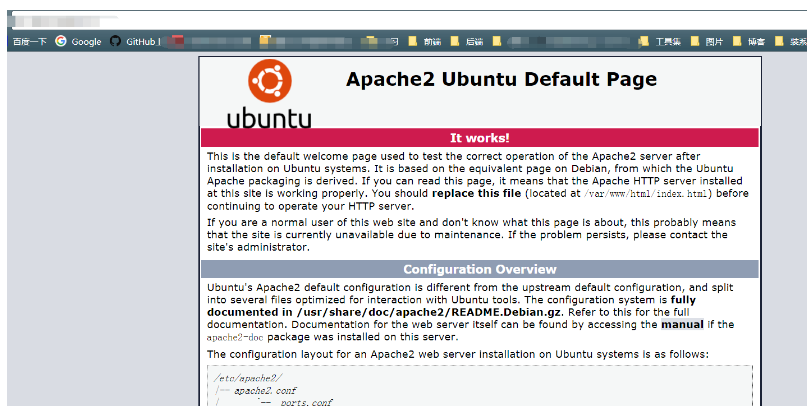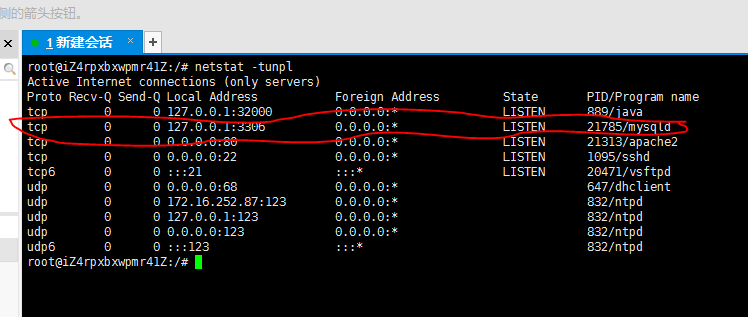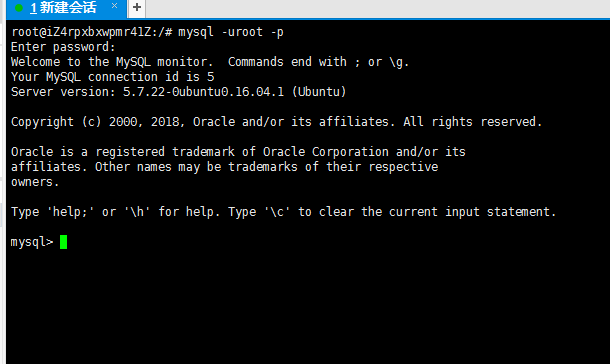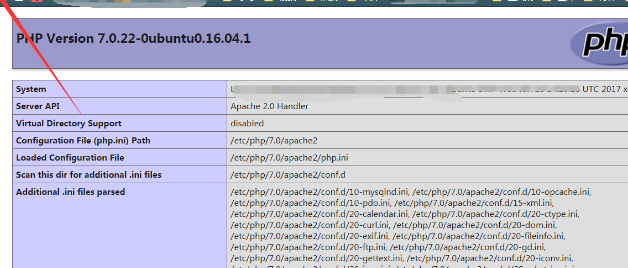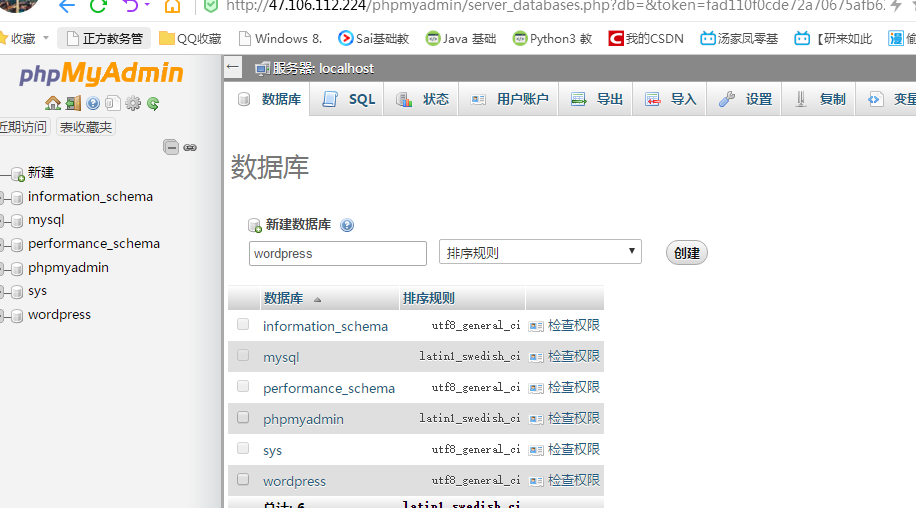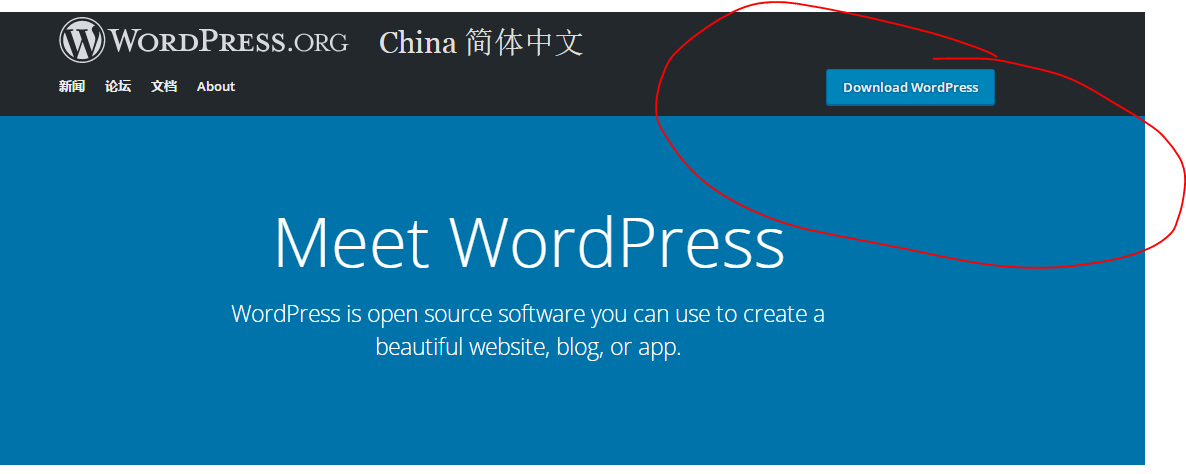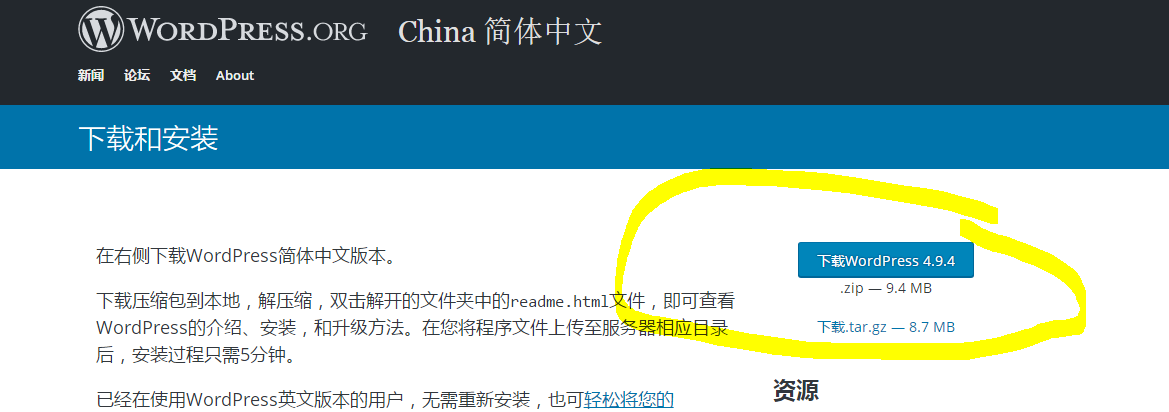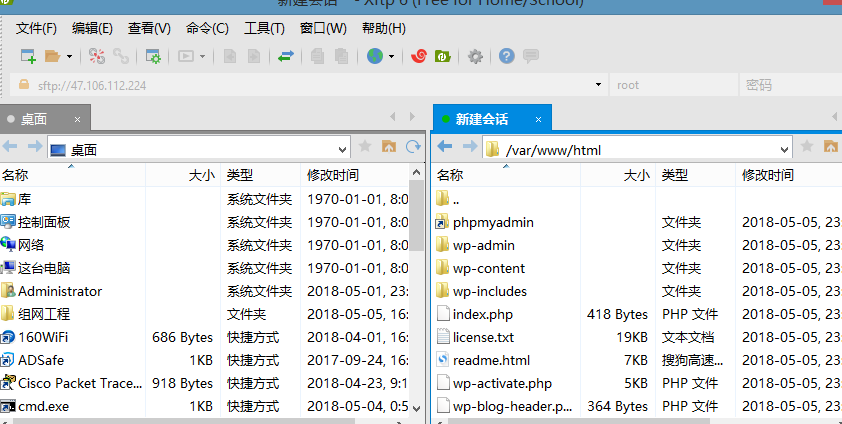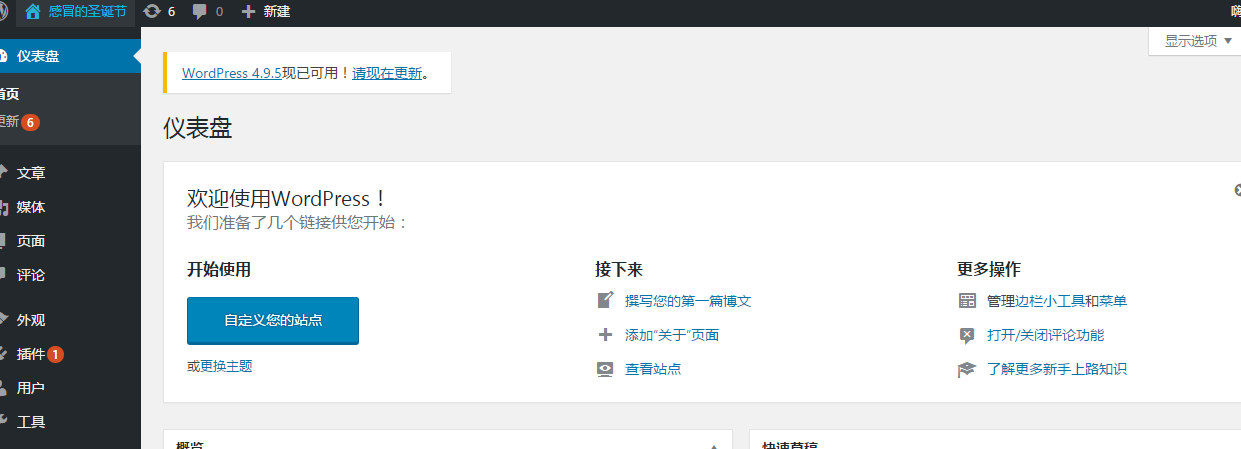本次讲的是ubuntu的16.04版本来通过搭建Lamp环境,然后来搭建wordpress博客网站。其他的linux版本只能参考,不能按照底下的操作,可能会出现命令不匹配。
安装之前最后先更新一下软件库。
命令:sudo apt-get update
也可以顺便使用sudo apt-get upgrade升级软件。但是我不太建议升级软件,因为我今天用upgrade升级了软件之后,居然出现未知问题。感觉还是别随便更新软件比较好,因为linux的软件大多都很有依赖性,缺少某个文件,可能就出错了。
第一步:安装apache2 web服务器。
sudo apt-get install apache2
apache2的启动、关闭、重启命令如下:
/etc/init.d/apache2 start//启动服务 /etc/init.d/apache2 stop //关闭服务 /etc/init.d/apache2 restart //重启服务
或则:
service apache2 start service apache2 stop servicea apach2 restart
在浏览器输入你的ip地址,如果出现下面的界面,就代表安装成功了。
apache2服务器的默认网站目录是:/var/www/html。
第二步:安装mysql数据库
sudo apt install mysql-server
在安装过程中,它会要求你设置 mysql 服务器 root 帐户的密码,照着要求输入就行了,别忘记了,就行了。
查看是否安装成功,在输入命令netstat -tunpl ,如果下图出现了3306端口, 程序名称写着mysqld,就代表你的mysql成功安装了。或则输入sudo netstat -ano | grep 3306 单独查询端口3306信息。
下面是常用的mysql数据库命令:
1、mysql的启动、关闭、重启跟apache2类似。命令如下
/etc/init.d/mysql start //启动mysql数据库 /etc/init.d/mysql stop //关闭mysql数据库 /etc/init.d/mysql restart //重启mysql数据库
或则
service mysql start service mysql stop service mysql restart
2、登陆数据库的命令:mysql -uroot -p如图所示:
3、mysql的其他常用命令:
1.数据库登陆和账户
1、修改mysql密码:
mysqladmin -u用户名 -p旧密码 password 新密码
或进入mysql命令行SET PASSWORD FOR root=PASSWORD("root");
2.增加新用户。(注意:mysql环境中的命令后面都带一个分号作为命令结束符)
grant select on 数据库.* to 用户名@登录主机 identified by "密码"
如增加一个用户test密码为123,让他可以在任何主机上登录, 并对所有数据库有查询、插入、修改、删除的权限。首先用以root用户连入mysql,然后键入以下命令:
grant select,insert,update,delete on *.* to " Identified by "123";
2、有关mysql数据库方面的操作
必须首先登录到mysql中,有关操作都是在mysql的提示符下进行,而且每个命令以分号结束1、显示数据库列表。
show databases;
2、显示库中的数据表:
use mysql; //打开库
show tables;
3、显示数据表的结构:
describe 表名;
4、建库:
create database 库名;
GBK: create database test2 DEFAULT CHARACTER SET gbk COLLATE gbk_chinese_ci;
UTF8: CREATE DATABASE `test2` DEFAULT CHARACTER SET utf8 COLLATE utf8_general_ci;
5、建表:
use 库名;
create table 表名(字段设定列表);
6、删库和删表:
drop database 库名;
drop table 表名;
7、将表中记录清空:
delete from 表名;
truncate table 表名;
8、显示表中的记录:
select * from 表名;
9、编码的修改
如果要改变整个mysql的编码格式:
启动mysql的时候,mysqld_safe命令行加入
--default-character-set=gbk
如果要改变某个库的编码格式:在mysql提示符后输入命令
alter database db_name default character set gbk;
10.重命名表
alter table t1 rename t2;
11.连接MySQL格式: mysql -h主机地址 -u用户名 -p用户密码
第三步:安装php7
输入命令:
sudo apt install php7.0-mysql php7.0-curl php7.0-json php7.0-cgi php7.0 libapache2-mod-php7.0
我们可以在网站的默认根目录/var/www/html建立一个test.php文件,内容如下:
<?php
echo phpinfo();
?>
然后在浏览器中输入ip地址/test.php,如果显示下图,就代表php7安装成功了。
第四步:
安装数据库管理软件phpMyAdmin,这个软件可以让你以界面的形式操作数据库,这样你就不用刻意去记很多mysql命令来操作mysql数据库。
安装命令:
sudo apt install php-mbstring php7.0-mbstring php-gettext sudo systemctl restart apache2.service sudo apt install phpmyadmin
中间过程出现的界面选择apache2, 然后再自己设置一个phpMyAdmin 向数据库服务器注册时所用的密码。
然后建立phpMyAdmin软链接(快捷方式)到网站根目录/var/www/hmtl里,命令:
sudo ln -s /usr/share/phpmyadmin /var/www/html/phpmyadmin
这样才能通过访问到phpmyadmin。
浏览器输入:ip/phpmyadmin,注意大小写不要错。从浏览器进到下面这个界面就说明你安装配置完成了。
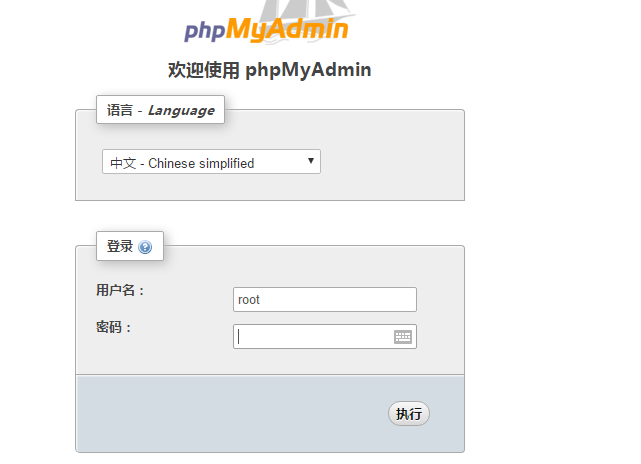
在里面创建一个博客网站的数据库,创建了一个wordpress,,排序规则选择utf8_ general_ci,这样可以避免输出汉字乱码。
,这个数据库我们下面会用到 。
第五步:
进入wordpres官网,可以下载中文的也可以下载原版英文的,随意。
中文下载地址:https://cn.wordpress.org/
英文下载地址:https://wordpress.org/download/
下图给出中文版本:
第六步:
将/var/www/html里面的除了phpmyadmin以外的其他文件全部删除,然后将wordpress里面的所有文件通过ssh里面的Xftp或则ftp服务上传到网站根目录/var/www/html文件夹里面。如下图:
命令行进入到/var/www/html下,用vim或则vi打开wp-config-sample.php文件,简单配置一下wordpress使用的数据名称,mysql数据库用户名,和密码,其他都不用改动。这里的数据库名称就填写刚才创建的数据库wordpress,其他的如实填写即可。
保存之后,再将这个文件改名成wp-config.php。在浏览器输入ip地址,进入wordpress,你的博客网站就建立了,是不是很Happy。肯定是。当第一次有了自己的网站,每个人都会很开心,这是必然的。